Вы сталкиваетесь с раздражающей ситуацией, когда ваша поисковая система по умолчанию, такая как Safari, IE, Edge или Chrome, автоматически меняется на Bing? Если ваш веб-браузер был изменен на поиск Bing без какого-либо вмешательства или разрешения, ваш компьютер может быть заражен вредоносным ПО, известным как Browser Hijacker.
Этот пост охватывает как избавиться от бинга на Mac и ПК с Windows. Если вы хотите удалить Bing из Chrome, Safari или Firefox или удалить Bing навсегда, вы можете сделать это, следуя приведенному ниже руководству.
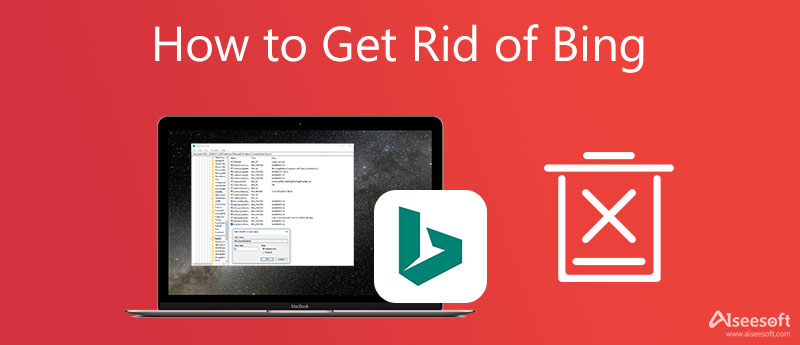
Несмотря на то, что Bing является одной из наиболее часто используемых поисковых систем, многие пользователи по-прежнему не хотят ее использовать, особенно когда их веб-браузер по умолчанию был тайно изменен на нее. Эта часть покажет вам, как удалить Bing из браузера по умолчанию.
Независимо от того, используете ли вы Chrome на ПК с Windows или Mac, вы можете перейти к его Настройки удалить Bing с легкостью.
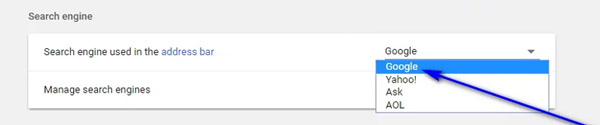
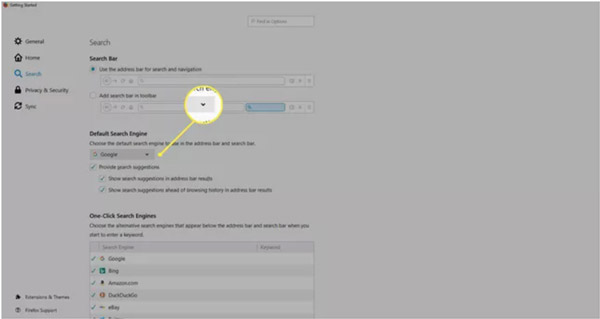
Когда ваш браузер Mac Safari всегда меняется на Bing или заражается Browser Hijacker, вы можете удалить Bing с Mac.
Вы можете легко удалить приложение, включая Bing, перетащив его в корзину. Однако с помощью этого метода вы не можете стереть связанные с ним файлы. Учитывая это, здесь мы рекомендуем мощный Mac Cleaner чтобы помочь вам безвозвратно удалить Bing и все связанные данные.

154,940 Скачать
Mac Cleaner — избавьтесь от Bing на Mac
100% безопасность. Без рекламы.



Если вы пользователь Windows и хотите удалить Bing, вы можете воспользоваться следующим руководством. После удаления Bing с компьютера Windows все связанные файлы будут удалены.
На ПК с Windows 11 или Windows 10 вы можете щелкнуть правой кнопкой мыши значок Windows и выбрать Настройки войти в Параметры Windows. Щелкните Приложения, а затем выберитеПриложение и функции вариант. Найдите Bing и выберите Удалить его.
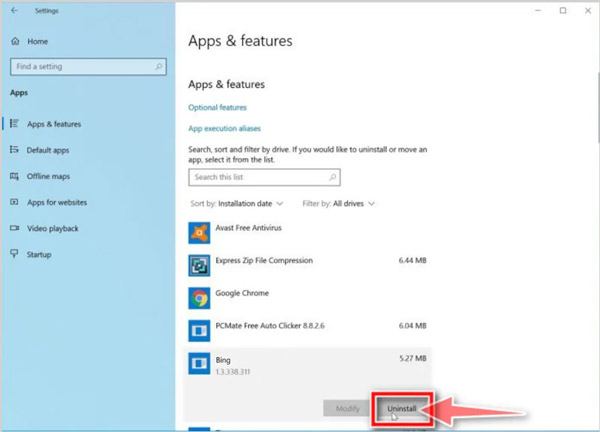
На ПК с Windows 8 или Windows 7 вам нужно перейти к Панель управления а затем выберите Программы. Когда вы найдете Bing в списке программ, вы можете щелкнуть его правой кнопкой мыши и выбрать опцию «Удалить».
1. Как остановить Bing при запуске Windows 10?
Чтобы отключить Bing при запуске Windows 10, вы можете нажать клавиши Ctrl + Shift + Esc, чтобы войти в диспетчер задач. Перейдите на вкладку «Автозагрузка», а затем прокрутите вниз, чтобы найти приложение Bing. Щелкните его правой кнопкой мыши и выберите параметр «Отключить».
2. Как сбросить Safari на MacBook?
По разным причинам вы хотите сбросить настройки браузера Safari на Mac. Вы можете выбрать удалить историю сафари для восстановления его первоначального состояния. Для этого вам нужно открыть Safari, щелкнуть верхнее меню Safari, а затем выбрать опцию «Очистить историю».
3. Как удалить переадресацию Bing из Safari на Mac?
Чтобы удалить вирус перенаправления Bing из вашего приложения Mac Safari, вы можете открыть его, щелкнуть Safari в верхней строке меню, а затем перейти в «Настройки». Когда вы войдете в окно настроек Safari, нажмите на вкладку «Расширения». Теперь вы должны найти расширение, связанное с Bing, а затем нажать «Удалить», чтобы удалить его из Safari.
Заключение
Угонщик браузера получит контроль над вашим веб-браузером и изменит его настройки для проведения вредоносных действий. Это может изменить вашу поисковую систему по умолчанию, домашнюю страницу и другие параметры. Этот пост рассказывает как избавиться от бинга в Chrome, Safari, Firefox и Microsoft Edge. Вы можете использовать описанные выше методы, чтобы удалить Bing для вашего Mac или компьютера с Windows.

Mac Cleaner - это профессиональный инструмент управления Mac, который удаляет ненужные файлы, беспорядок, большие / старые файлы, удаляет дубликаты файлов и отслеживает производительность вашего Mac.
100% безопасность. Без рекламы.